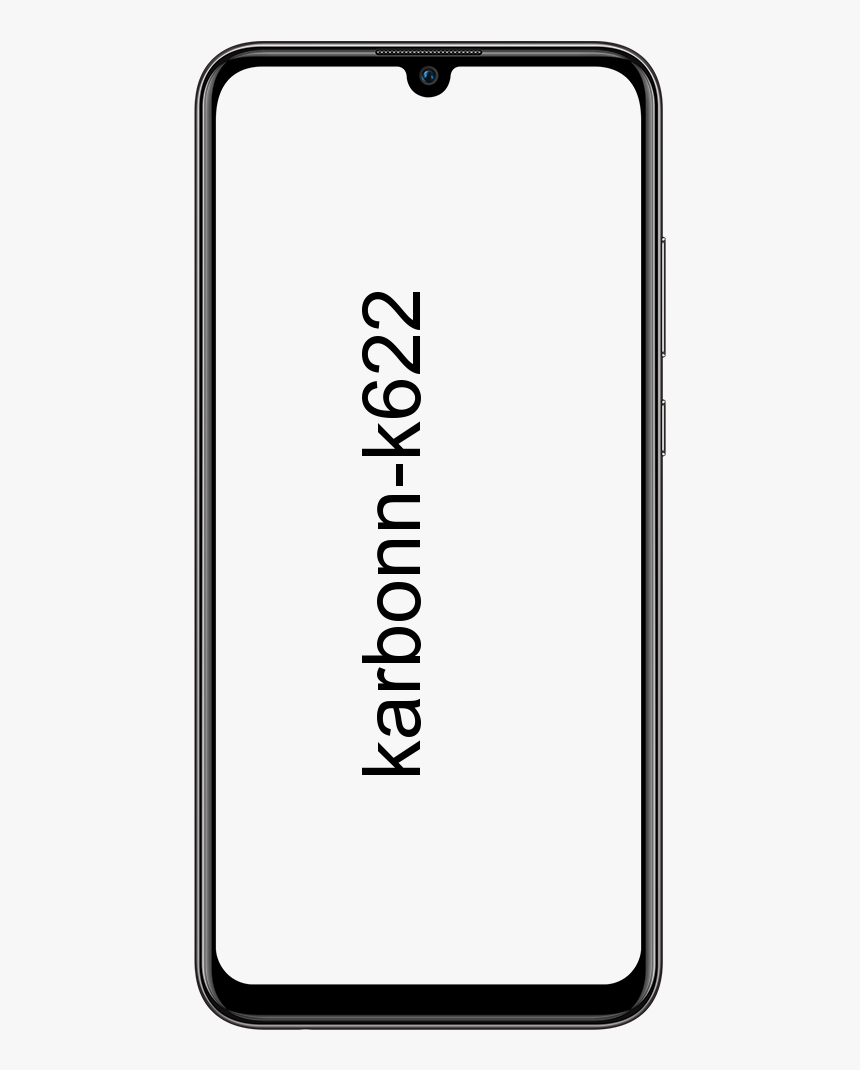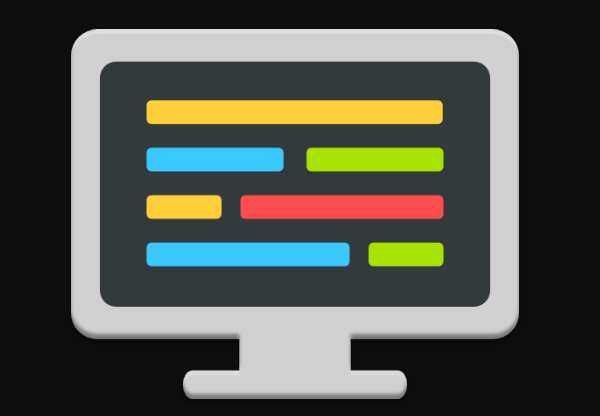Comment réparer une erreur de connexion sur Minecraft

Minecraft est essentiellement un jeu bac à sable développé et publié via Mojang. Le jeu est sorti en 2011 et est instantanément devenu célèbre dans la communauté des jeux en ligne. Il compte l'un des plus grands nombres de joueurs avec un grand nombre de 91 millions de joueurs se connectant chaque mois. Mais, tout récemment, de nombreux rapports ont fait état de personnes rencontrant l'erreur ' io.netty.channel.AbstractChannel$AnnotatedConnectException : Connexion refusée : aucune autre information ”. Chaque fois que vous essayez de vous connecter à un serveur. Cette erreur n'est pas limitée à un seul serveur et persiste sur tous. Dans cet article, nous allons parler de Comment réparer une erreur de connexion sur Minecraft. Commençons!
Qu'est-ce qui cause l'erreur de connexion refusée ?
Après avoir reçu de nombreux rapports de plusieurs utilisateurs, nous avons étudié le problème et avons également conçu un ensemble de solutions qui ont également résolu le problème pour la plupart des utilisateurs. En outre, nous avons examiné les raisons pour lesquelles l'erreur est déclenchée et les avons répertoriées ci-dessous. Pour ça:
- Problème IP : Dans de nombreux cas, le problème est dû à la mauvaise adresse IP ou à la mauvaise liste de ports lors de la tentative de connexion à un serveur. L'adresse IP ainsi que le port correct que nous utilisons pour transférer votre connexion au serveur et une connexion s'établit lorsque le serveur approuve. À moins que vous n'utilisiez une adresse IP statique, ce qui est vraiment rare, l'adresse IP qui vous est attribuée via le FAI change de temps en temps, et plusieurs utilisateurs peuvent également attribuer la même adresse IP. Par conséquent, l'adresse IP doit être modifiée de temps en temps.
- Pare-feu: Il est également possible que le pare-feu Windows que vous utilisez bloque votre connexion au serveur. Les fichiers Java et le répertoire du jeu doivent être ajoutés à la liste d'exclusion du pare-feu Windows pour que le jeu puisse se connecter correctement au serveur.
Plus loin
- Java obsolète : Minecraft a besoin du logiciel Java pour mettre à jour la dernière version afin qu'il fonctionne correctement. Si Java est obsolète sur votre appareil et que les mises à jour du lanceur vers la dernière version peuvent provoquer des conflits avec certains éléments du jeu et empêcher une connexion correcte au serveur.
- Logiciels incompatibles : Il existe une liste de logiciels qui ne sont pas compatibles avec Minecraft et qui causent des problèmes. Si vous les installez sur le PC sur lequel vous essayez de vous connecter au serveur. Minecraft a une liste officielle de logiciels qui ne sont pas compatibles avec le jeu et provoquent des conflits.
Maintenant que vous avez une compréhension de base de la nature du problème, nous allons passer aux solutions. Il est recommandé d'essayer ces solutions dans l'ordre particulier dans lequel elles sont fournies pour vous assurer qu'aucun conflit ne se produit.
Comment réparer l'erreur de connexion io.netty.channel.AbstractChannel$AnnotatedConnectException sur Minecraft ?
Réinitialiser le routeur Internet
Simplement, la réinitialisation de votre routeur Internet peut en fait corriger l'erreur io.netty.channel.AbstractChannel$AnnotatedConnectException.
racine de ping-pong 5.1.1
- Rien que toi prise de courant le routeur de la prise de courant.
- Attendez maintenant pendant un moment et puis, se reconnecter le routeur.
- Vous devez vérifier si l'erreur est corrigée maintenant. Sinon, appuyez sur le Bouton de réinitialisation du routeur pour réinitialiser tous les paramètres.
Réinitialisez vos configurations réseau
Eh bien, vos configurations de réseau Windows peuvent également être coupables ici. Parce qu'il est possible que vos paramètres réseau soient configurés de manière incorrecte. Pour réinitialiser les configurations réseau, suivez simplement les étapes ci-dessous : -
comment parcourir 4chan
- Recherchez simplement l'invite de commande dans la barre de recherche Windows, puis appuyez sur 'exécuter en tant qu'administrateur'.
- Lorsque la fenêtre d'invite de commande s'ouvre, tapez simplement les commandes suivantes une par une : -
ipconfig /flushdns ipconfig /release ipconfig /renew netsh winsock reset netsh int ip reset
- Maintenant, redémarrez votre ordinateur et vérifiez si le problème persiste.
Redémarrez votre ordinateur
La plupart des problèmes techniques mineurs sont généralement résolus lorsque vous optez pour un processus de redémarrage ou de redémarrage.
- Vous devez naviguer vers le Le menu Démarrer en appuyant sur la Clé Windows.
- Appuyez sur Icône d'alimentation > Redémarrer , comme souligné.
Si les méthodes de dépannage de base ne permettent pas de résoudre l'erreur de connexion io.netty.channel.AbstractChannel$AnnotatedConnectException dans Minecraft, nous allons maintenant résoudre les conflits avec VPN dans la méthode suivante.
Ajouter une exception dans le pare-feu
Il est également possible que le pare-feu Windows que vous utilisez bloque votre connexion au serveur. Ainsi, dans cette étape, nous ajouterons une exception dans le pare-feu pour certains exécutables du dossier Minecraft et nécessitant un accès Internet. Pour ça:
- Cliquez sur sur le début menu et choisissez le Réglages icône.
- Dans les Paramètres, appuyez simplement sur sur le ' Mises à jour et sécurité ' option.
- Choisir la ' Sécurité Windows ' dans le volet de gauche, puis sélectionnez le ' Pare-feu et protection réseau ' option.
- Faites maintenant défiler vers le bas et sélectionner la ' Autoriser une application via le pare-feu ' option.
- Tapez sur ' Modifier les paramètres ' puis sélectionnez ' Oui ” sur l'invite d'avertissement.
- Choisir la ' Autoriser une autre application ' dans les options et appuyez sur ' Parcourir '
- Naviguer Au jeu installation répertoire et Alors choisi le jeu et le lanceur exécutable.
- Juste répéter le processus ci-dessus à nouveau et cette fois naviguer dans le répertoire où vous avez le Minecraft les serveurs installée.
- Ouvrez simplement le ' Maxwell ' dossier puis le ' Serveur minecraft ' dossier.
- Permettez maintenant tous les deux la Java exécutables situé à l'intérieur du dossier de la même manière.
- Alors répéter le processus à nouveau et plutôt que de cliquer sur ' Autoriser une autre application ' après avoir choisi le ' monnaie ” Faites simplement défiler la liste des applications disponibles. Et permettre à tous les ' Java Platform SE binaire ” via les options “ Privé ' et ' Public ” réseaux.
- Ouvert le lanceur Minecraft, puis essayez simplement de relier au serveur, et Chèque pour voir si le problème persiste.
Résoudre les conflits avec VPN | Erreur de connexion sur Minecraft
Méthode 1 : désinstaller le client VPN
Puisqu'un client VPN masque votre adresse IP, il peut également déclencher ladite erreur. Ainsi, la désinstallation du client VPN peut aider à corriger l'erreur de connexion io.netty.channel.AbstractChannel$AnnotatedConnectException dans Minecraft
Pour supprimer toutes les données et fichiers associés au client VPN en une seule fois. Nous avons utilisé Programme de désinstallation de Revo dans cette méthode en fait.
gif de saisie iphone
- Installer Revo Uninstaller du site officiel en téléchargeant ESSAI GRATUIT ou ACHETER, comme illustré ci-dessous.
- Ouvert Programme de désinstallation de Revo et accédez à votre ClientVPN .
- Maintenant, sélectionnez le ClientVPN et cliquez sur Désinstaller dans la barre de menu supérieure.
Noter:
Nous avons également utilisé Discord comme exemple pour illustrer les étapes de cette méthode.

- Cochez simplement la case à côté de Créer un point de restauration système avant la désinstallation et appuyez sur Continuer dans l'invite contextuelle.
- Appuyez ensuite sur Analyse pour afficher tous les fichiers VPN laissés dans le registre.
- Cliquez ensuite sur Tout sélectionner suivi via Effacer .
- Appuyez sur Oui dans l'invite de confirmation.
- Assurez-vous que tous les fichiers VPN ont été supprimés en répétant Étape 5 .
- Une invite indiquant Le programme de désinstallation de Revo n'a trouvé aucun élément restant doit être affiché comme illustré ci-dessous.
- Redémarrez simplement le système après que le client VPN et tous ses fichiers sont complètement supprimés.
Méthode 2 : Utiliser un client VPN de confiance
Comme indiqué précédemment, la raison est essentiellement le problème de connectivité IP et, par conséquent, l'utilisation d'un client VPN de confiance pour exécuter le jeu est importante. Si vous voulez toujours utiliser un service VPN, nous en recommander quelques-uns sont listés ci-dessous :
- ExpressVPN : C'est le service VPN testé par Minecraft qui se classe essentiellement n°1 dans notre liste.
- SurfRequin : Ce VPN est également convivial et économique.
- Betternet : Il offre également un service VPN fiable et gratuit.
- NordVPN : Il est bien adapté à ce jeu bac à sable et offre un service de qualité.
- VPNVille : Le principal service VPN de qualité militaire qui peut également être utilisé sur les appareils iOS, Android et macOS. Cela donne une installation de streaming ultra-rapide.
Par conséquent, vous pouvez éviter cette erreur de connexion en utilisant un client VPN fiable après avoir désinstallé le client VPN existant.
Ajoutez l'adresse IP et le port avant la connexion
Si l'adresse IP que vous utilisez n'est pas statique. Il changera tous les deux jours ou chaque fois que la connexion Internet est réinitialisée. Ainsi, dans cette étape, nous allons vérifier l'adresse IP et le port correct pour le jeu, puis l'ajouter au lanceur Minecraft. Pour ça:
- Cliquez sur dans la barre de recherche de la barre d'outils Windows et tapez simplement ' Invite de commandes “.
- Clic-droit sur l'icône et choisissez ' Courir en tant qu'administrateur '
- Tapez maintenant dans ' ipconfig » et notez également le « IPv4 Adresse “.
- Aussi, Naviguer au ' Dossier Serveurs Minecraft> Maxwell (quelques nombres aléatoires)> MinecraftServer ' puis ouvrez le ' Propriétés du serveur ' document texte.
- Notez également le ' Port de serveur ” y est répertorié. Dans notre cas, c'était essentiellement ' 25565 « Cela devrait être similaire dans la plupart des cas, mais dans certains cas, ce n'est pas le cas.

- À présent ouvert jusqu'à Minecraft, puis naviguer au ' Jouer en multijoueur ' option.
- Choisir le serveur que vous souhaitez rejoindre en appuyant dessus et choisissez ' Éditer ” parmi les options ci-dessous.
- Le nom du serveur peut également être selon vos préférences, cependant, 'l'adresse' doit être l'adresse IPV4. Que nous avons noté, et le numéro de port tel que ' XXX.XXX.X.X:25565 ' la ' 25565 ” est le numéro de port et il peut également varier.
- Tapez sur ' Fait ', et cliquez sur ' Rafraîchir ' et Chèque pour voir si le problème persiste.
Noter: Certaines applications sont généralement incompatibles avec certains éléments de Minecraft et causent des problèmes. La liste des candidatures est également disponible ici . Si ceux-ci s'installent sur le PC sur lequel le serveur s'exécute ou sur votre ordinateur, vous continuerez à rencontrer des problèmes avec le jeu.
Mettre à jour le logiciel Java
Chaque fois que vous utilisez le lanceur de jeu dans sa dernière version lorsque les fichiers Java sont obsolètes, un conflit majeur survient. Cela peut également conduire à Connexion refusée : aucune autre erreur d'information dans Minecraft.
moyen le plus simple de monter de niveau sur Steam
- Les utilisateurs de Windows 10 rencontrent principalement une norme La connexion Java.net.connectexception a expiré sans autre erreur d'information.
- Aussi, pour rejoindre le serveur Minecraft, un Compte Apprendre à Mod est important. Une erreur courante qui indique également l'absence de compte Learn to Mod est : Java.net connectexception Minecraft erreur
Ces deux erreurs peuvent être corrigées en mettant à jour votre logiciel Java vers la dernière version, comme indiqué ci-dessous :
sim non provisionné pour la voix
- Ouvert Configurer Java app via la recherche dans le Recherche Windows bar.
- Passez maintenant à la Mise à jour onglet dans le Panneau de configuration Java la fenêtre.
- Cochez simplement la case à côté de Vérifier les mises à jour automatiquement option.
- Du Prévenez-moi menu déroulant, choisissez le Avant de télécharger option.
- À partir de là, Java recherchera automatiquement les mises à jour et vous avertira également avant de les télécharger.
- Maintenant, appuyez sur le Mettez à jour maintenant bouton.
- Si une nouvelle version de Java est disponible, puis commencez la Téléchargement et installation processus en suivant les instructions à l'écran.
- Permis Mise à jour Java pour apporter des modifications à votre ordinateur.
- Suivez simplement le instructions pour terminer le processus.
Vérifier la fonctionnalité de filtrage des ports
Même si la redirection de port fonctionne parfaitement sur votre système, la fonction de filtrage de port peut en fait créer un conflit.
- Filtrage des ports est une action qui vous permet d'autoriser ou de bloquer des ports particuliers qui effectuent une opération spécifique.
- Redirection de port est un processus avec lequel des appareils externes peuvent se connecter à des réseaux privés en connectant le port externe à l'adresse IP interne et au port de l'appareil.
Vous pouvez également résoudre ce conflit de la manière suivante :
- Assurez-vous d'éteindre le filtrage des ports option.
- S'il est allumé, assurez-vous également que le les ports corrects sont filtrés .
Vérifiez l'accès au réseau du FAI | Erreur de connexion sur Minecraft
En outre, vous devez vérifier si votre fournisseur d'accès Internet (FAI) fonctionne efficacement ou non. Votre FAI peut bloquer l'accès réseau à des domaines spécifiques, c'est pourquoi vous ne pouvez pas non plus vous connecter au serveur. Dans ce scénario, contactez votre fournisseur de services Internet avec ce problème. De plus, vous pourrez peut-être corriger io.netty.channel.AbstractChannel$AnnotatedConnectException dans Minecraft avec une mise à jour réseau.
Réinstaller Minecraft
Eh bien, si aucune des méthodes mentionnées ci-dessus ne corrige ladite erreur sur votre système Windows 10. Ensuite, Minecraft a dû être corrompu. La seule façon de se débarrasser de ce problème est simplement de réinstaller l'application sur votre système.
- Lorsque Minecraft a été supprimé de votre système, vous pouvez confirmer en le recherchant. Vous recevrez un message indiquant Nous n'avons rien trouvé à montrer ici. Vérifiez simplement vos critères de recherche .
- Voici comment vous pouvez supprimer le cache Minecraft et les fichiers restants de votre ordinateur :
- Tapez sur le Zone de recherche Windows et tapez %données d'application% . Cliquer sur Ouvert se diriger vers le Dossier d'itinérance AppData
- Là, localisez Minecraft , appuyez dessus avec le bouton droit de la souris, puis Effacer ce.
- Maintenant, recherchez %LocalAppData% dans la zone de recherche Windows.
- Vous pouvez d supprimer la Dossier Minecraft via un clic droit dessus.
- Juste r démarrer votre système comme tous les fichiers Minecraft, y compris le cache, sont supprimés.
- Téléchargez maintenant le lanceur Minecraft et suivez les instructions à l'écran pour installer dans votre système
Conclusion
D'accord, c'était tout les gens ! J'espère que vous aimez cet article et qu'il vous sera également utile. Donnez-nous votre avis dessus. Aussi, si vous avez d'autres questions et problèmes liés à cet article. Alors faites-le nous savoir dans la section des commentaires ci-dessous. Nous vous répondrons sous peu.
Passe une bonne journée!
Regarde aussi: Meilleures applications Android pour les lieux de travail hybrides